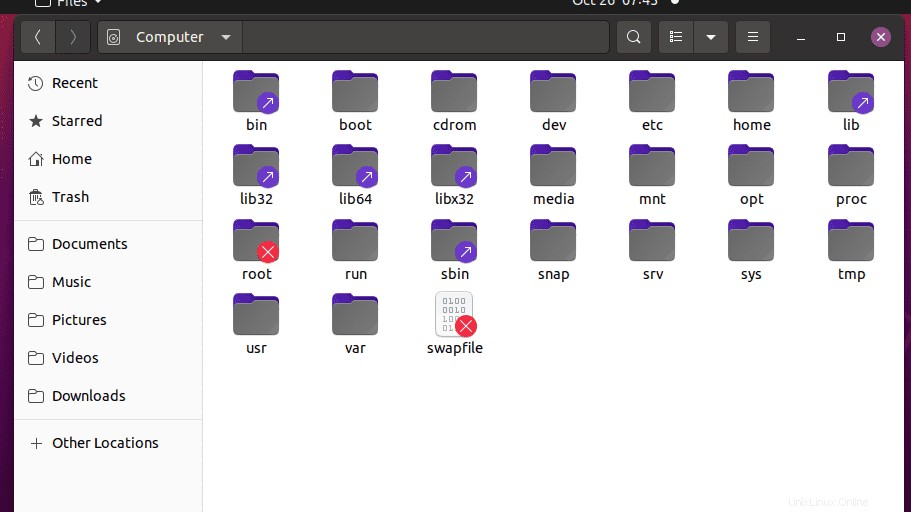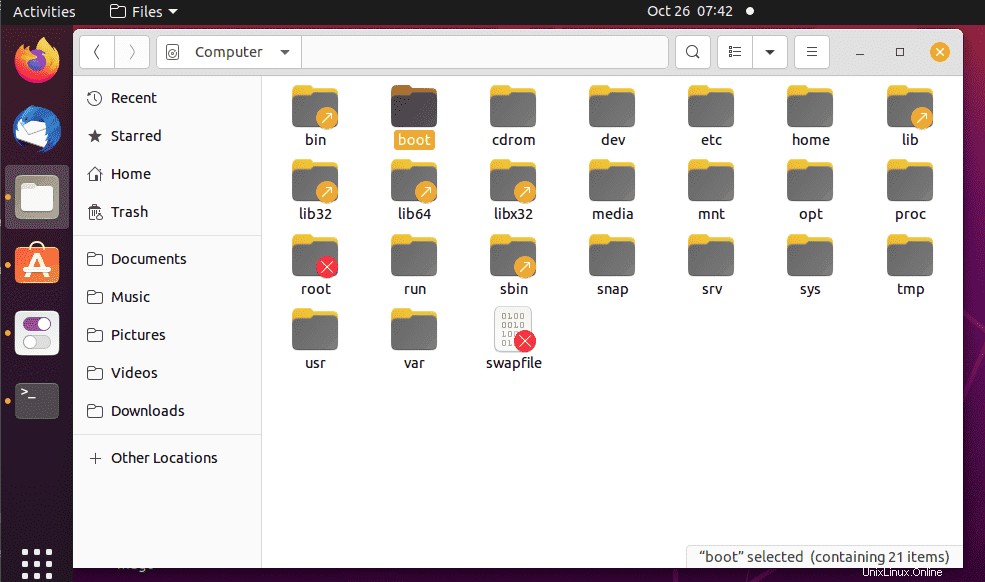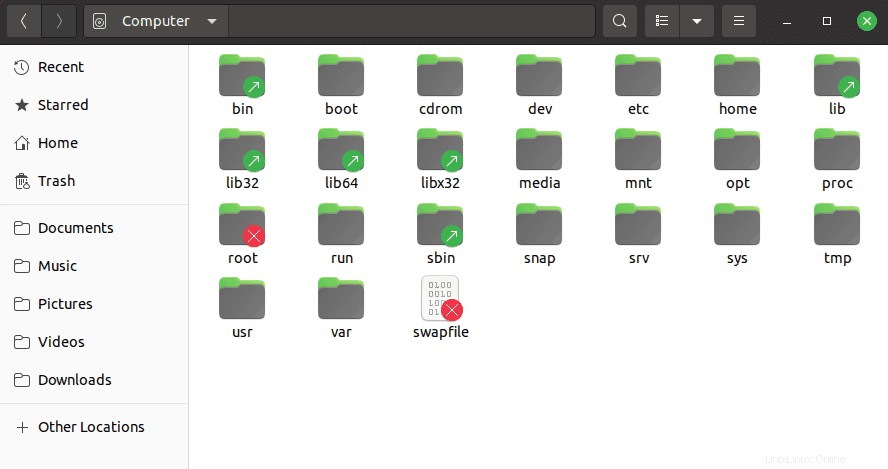Nous avons un thème par défaut Yaru sur Ubuntu 20.04 LTS et dans d'autres versions récentes d'Ubuntu Linux, pour donner une nouvelle sensation, nous pouvons changer la couleur d'accentuation de ce thème par défaut en utilisant Yaru-colors.
Eh bien, il existe de nombreux thèmes personnalisés disponibles pour installer et appliquer sur Ubuntu, cependant, que se passe-t-il si vous ne voulez pas changer l'apparence par défaut de votre Linux. Je veux dire celui que vous obtenez via Yaru. Mais vous avez encore besoin d'un nouveau toucher et d'une sensation sur votre système. Alors essayez Yaru-Colors, ce sera le thème visuel (style de widgets, couleurs, icônes et GNOME Shell) pour les officiels Yaru d'Ubuntu. Il est de plus en plus peaufiné et suit de près la ligne tracée par GNOME. Cependant, tout le monde n'aime pas la combinaison et, en changeant la bonne chose, Yaru Color est un complément idéal pour s'éloigner de la caractéristique orange , mais gardez l'essence de la distribution.
Installer Yaru Colors sur Ubuntu 20.04/21.04/18.04
Exécuter la mise à jour du système
Tout d'abord, exécutez la commande de mise à jour du système pour actualiser le référentiel de cache système et également pour mettre à jour les packages existants.
sudo apt update
Installer Gnome Tweaks &Git
Pour appliquer diverses variantes de thème Yaru-Color, nous devons installer l'outil Tweaks disponible via le référentiel système par défaut.
sudo apt install gnome-tweaks git
Télécharger le pack de thème Yaru-Color
Le code source et le script pour installer le thème Yaru-color sont disponibles sur Github, vous pouvez visiter la page manuellement pour le télécharger. Ou bien utilisez la commande ci-dessous pour le copier sur votre système.
git clone https://github.com/Jannomag/Yaru-Colors.git
Passer aux couleurs Yaru
Une fois que vous avez copié le référentiel à l'aide de la commande ci-dessus, passons d'abord à celui-ci.
cd Yaru-Colors
Installer Yaru-Colors sur Ubuntu
Pour vérifier le contenu du dossier une fois que vous y êtes passé, tapez- ls . Vous y trouverez également un script d'installation. Pour l'exécuter, tapez simplement :
./install
Suivez pas à pas l'assistant d'installation de Yaru-Colors.
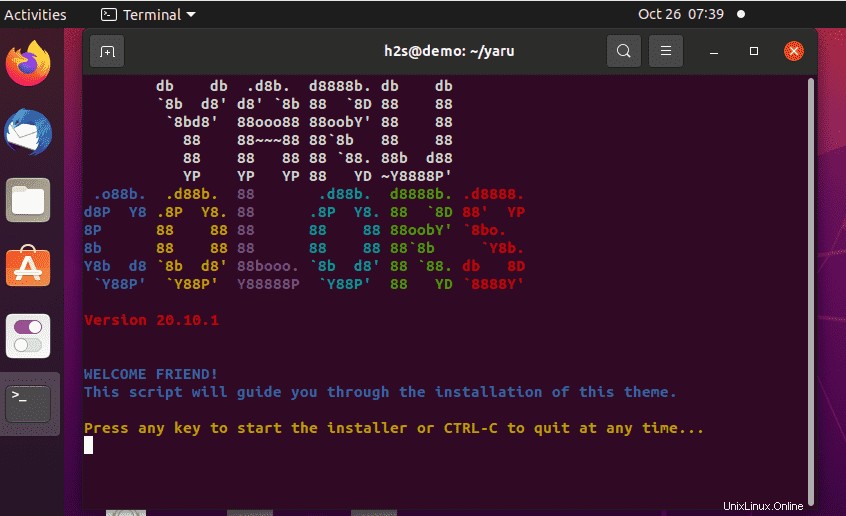
Le processus comporte plus d'étapes, mais il est également très simple. Fondamentalement, vous devez choisir entre les options affichées en appuyant sur les numéros correspondants (1, 2, 3) jusqu'à ce que l'installation soit terminée, y compris la copie des fichiers dans les répertoires habituels ("~ .local /share/themes/" et "~ .local/share/icons/").
Vous pouvez voir les options que vous obtiendrez pendant l'assistant ici :
Do you want to install the complete package? This contains all themes, icons and cursors for every color. 1) yes 2) no #? yes Please choose 1 or 2. #? 1 Okay, that should be enough for now... I'll do following for you: - Install the complete package Which includes the themes, icons and cursors of every color. Is this correct? 1) yes 2) no #? 1 Great! I'll do it! Where do you want to install the themes? Please enter your theme path [/home/h2s/.local/share/themes/]: /home/h2s/.local/share/themes/ doesn't exist, creating now Please enter your icon path [/home/h2s/.local/share/icons/]: Copying files... Done! Do you want to enable themes, icons and other stuff? 1) yes 2) no #? 1 Do you want to enable a theme, if yes, which variant? 1) light 2) normal 3) dark 4) no #? 1 Okay, which color should it be? 1) Amber 4) Brown 7) Green 10) Pink 13) Red 2) Aqua 5) Cinnamon 8) Grey 11) Purple 14) Teal 3) Blue 6) Deepblue 9) MATE 12) Orange 15) Yellow #? Amber ./install.sh: line 134: [: Amber: integer expression expected Incorrect input, please enter a number from the list! #? 1 Okay, 'Amber' is set! I just wanted to ask you if I should enable a gnome-shell theme... But the user-themes extension is not installed. Please install it to be able to set a gnome-shell theme. You can get this by using 'apt install gnome-shell-extensions' or here: https://extensions.gnome.org/extension/19/user-themes/ Do you want to enable an icon pack? 1) yes 2) no #? 1 Which icon color do you want to enable? 1) Amber 4) Brown 7) Green 10) Pink 13) Red 2) Aqua 5) Cinnamon 8) Grey 11) Purple 14) Teal 3) Blue 6) Deepblue 9) MATE 12) Orange 15) Yellow #? 1 Okay, 'Amber' is set for the icons! Do you want to enable a cursor theme? 1) yes 2) no #? 1 Which cursor theme do you want to enable? 1) Amber 4) Brown 7) Green 10) Pink 13) Red 2) Aqua 5) Cinnamon 8) Grey 11) Purple 14) Teal 3) Blue 6) Deepblue 9) MATE 12) Orange 15) Yellow #? 1 Okay, 'Amber' is set for the icons! Do you want to set a dock indicator color? 1) yes 2) no #? 1 Which color do you want for the dock indicators? 1) Amber 4) Brown 7) Green 10) Pink 13) Red 2) Aqua 5) Cinnamon 8) Grey 11) Purple 14) Teal 3) Blue 6) Deepblue 9) MATE 12) Orange 15) Yellow #? 1 Okay, 'Amber' is set for the icons! Okay, I'll do following for you: - ENABLE Yaru-Amber-light (user selected) GTK theme - ENABLE Yaru-Amber (user selected) icon pack - ENABLE Yaru-Amber (user selected) cursor theme - ENABLE Yaru-Amber (user selected) for the dock indicators Is this summary correct? 1) yes 2) no #? 1 Everything should be done! If something is missing, use gnome-tweak tool! That's it! BYE and THANK YOU!
Exécutez Gnome Tweaks pour appliquer des thèmes
Une fois l'installation terminée, accédez au lanceur d'applications et recherchez les Tweaks outil. Ouvrez-le, puis allez dans Applications . Sous Thèmes , sélectionnez les couleurs Yaru souhaitées thème pour l'application, le curseur et les icônes.
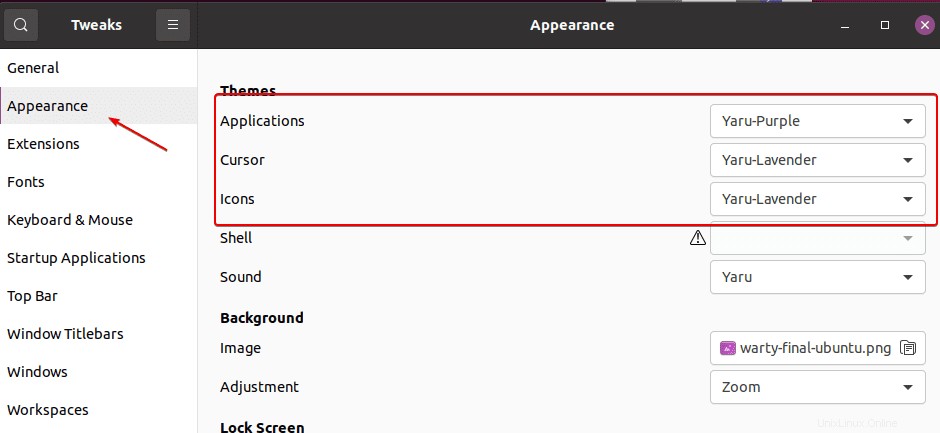
Voici quelques exemples :Voici à quoi ressemblent certaines des variantes proposées par Yaru Colors